Antes de conectar sua Carteira Bybit a um DApp, lembre-se de confirmar se você configurou a extensão para a Carteira Bybit no seu navegador.
Configurando a extensão da Carteira Bybit no PC
Passo 1: Acesse a Chrome Web Store e faça uma busca por Bybit Wallet, depois clique na página Bybit Wallet.
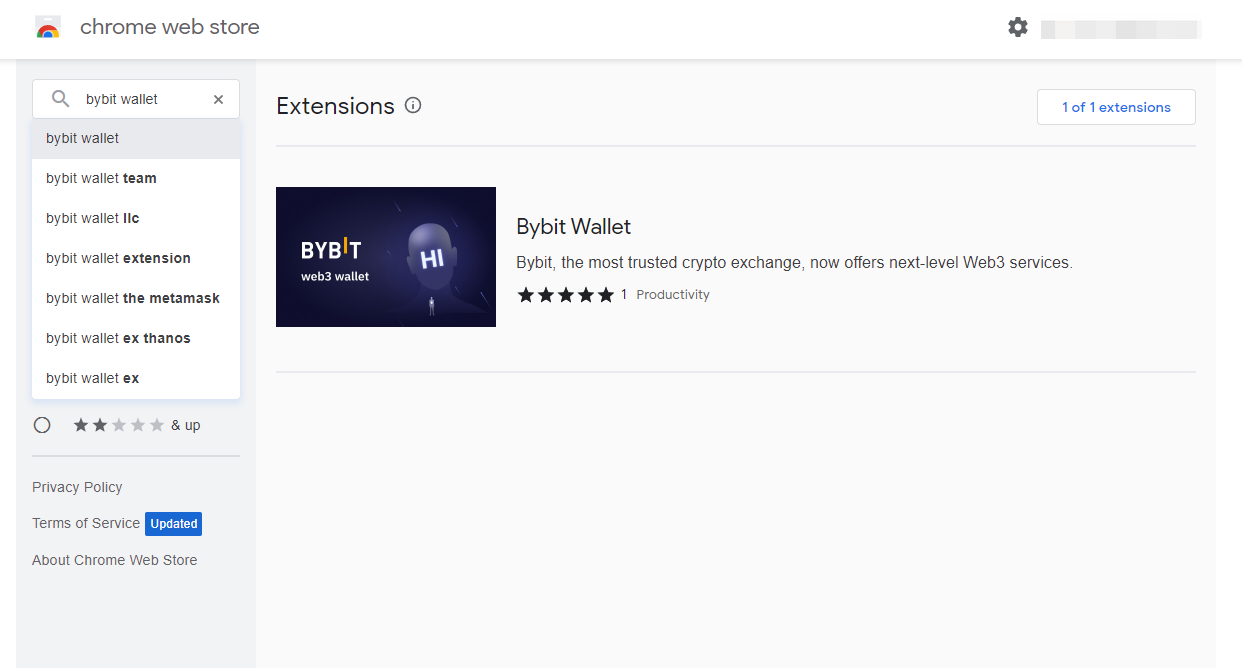
Passo 2: Clique em Adicionar ao Chrome para instalar a extensão Bybit Wallet. Depois, clique em Adicionar extensão.
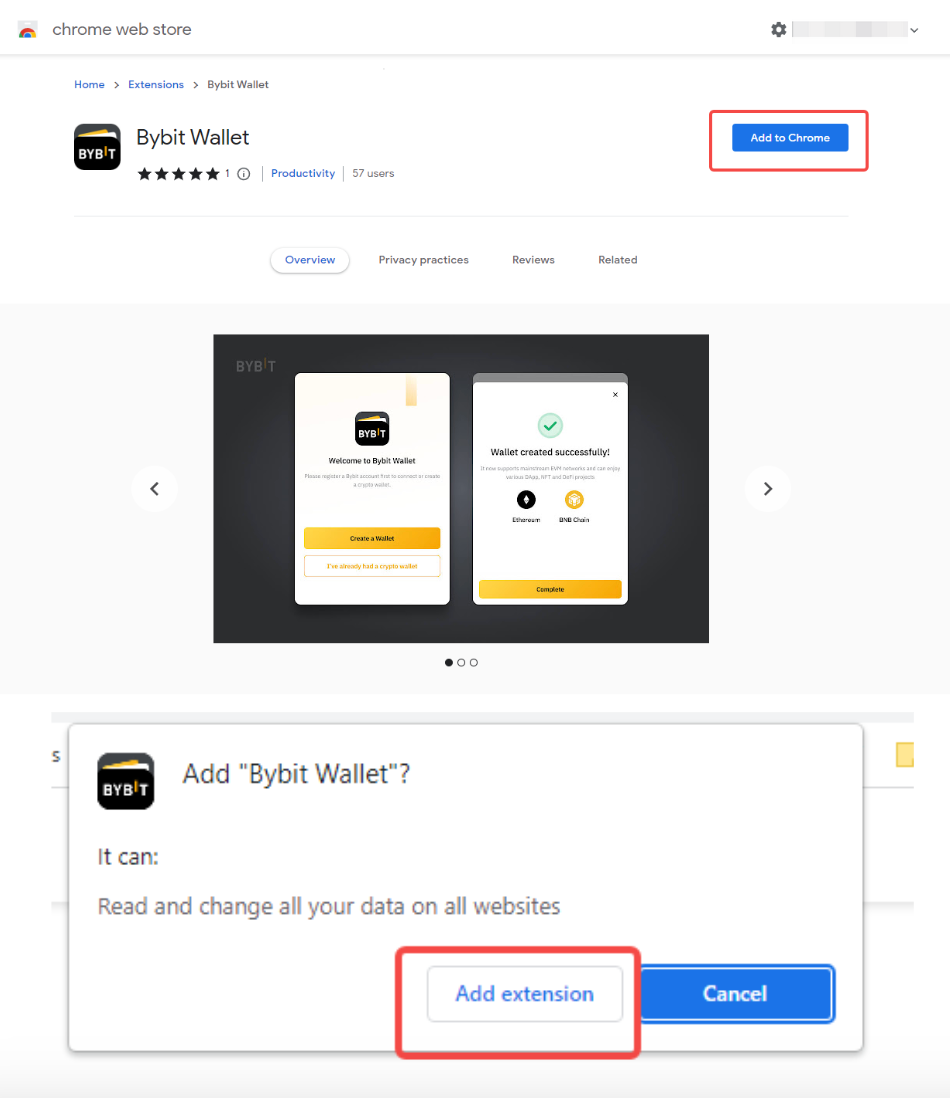
A extensão “Bybit Wallet” foi adicionada ao Chrome com sucesso.
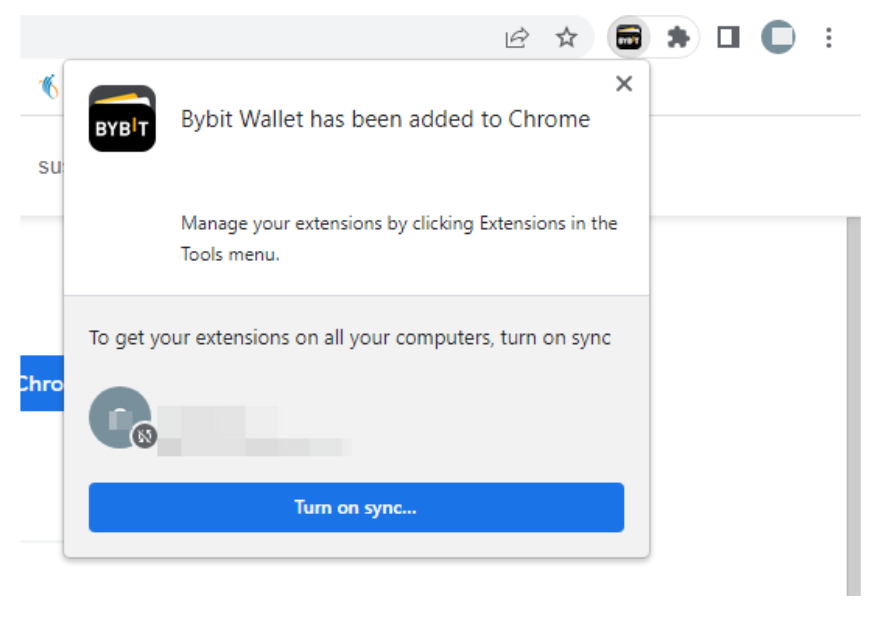
Alternativamente, a Carteira Bybit foi adotada por várias plataformas de projetos DApp, como Mantle, Trait Sniper, Hello Pets e Meson.
Tomando o Mantle como exemplo:
Passo 1: Clique em Connect Wallet no canto superior direito da página do Mantle.
Passo 2: Selecione Bybit Wallet para criar ou vincular à sua carteira Bybit.
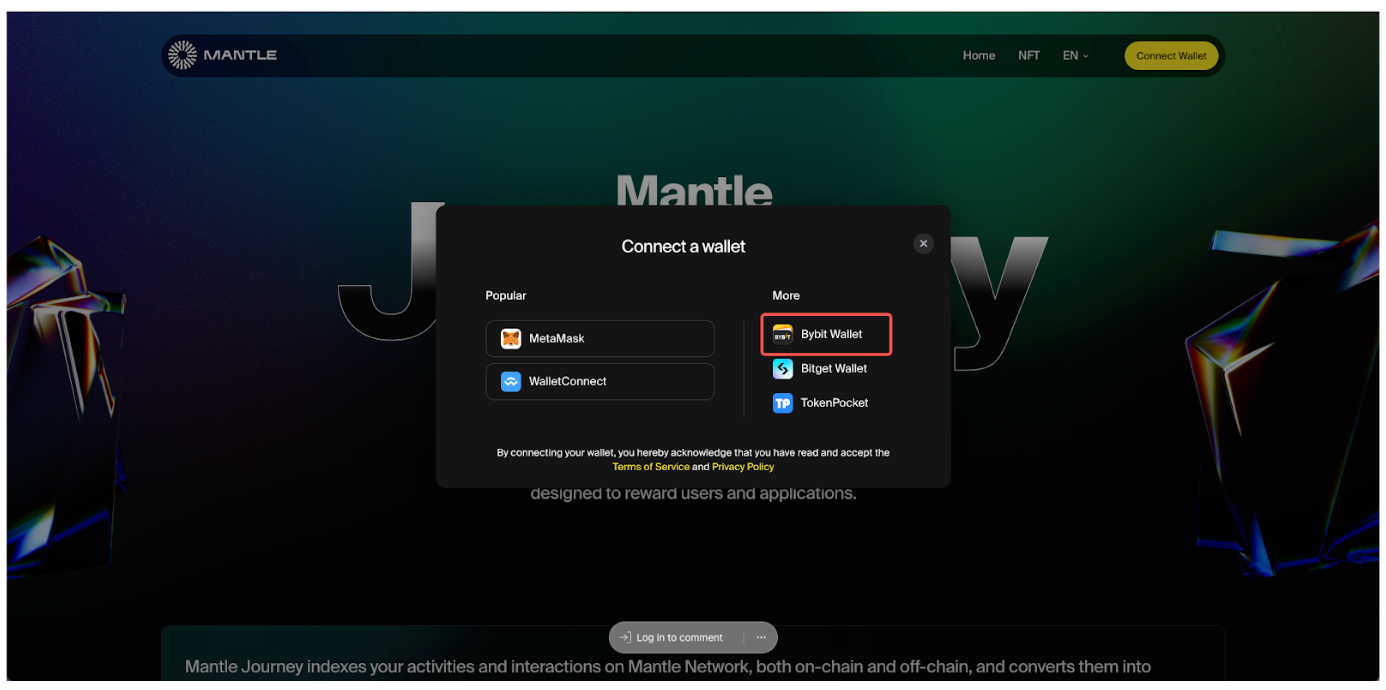
Passo 3: Clique em Link na janela pop-up da Bybit Wallet.
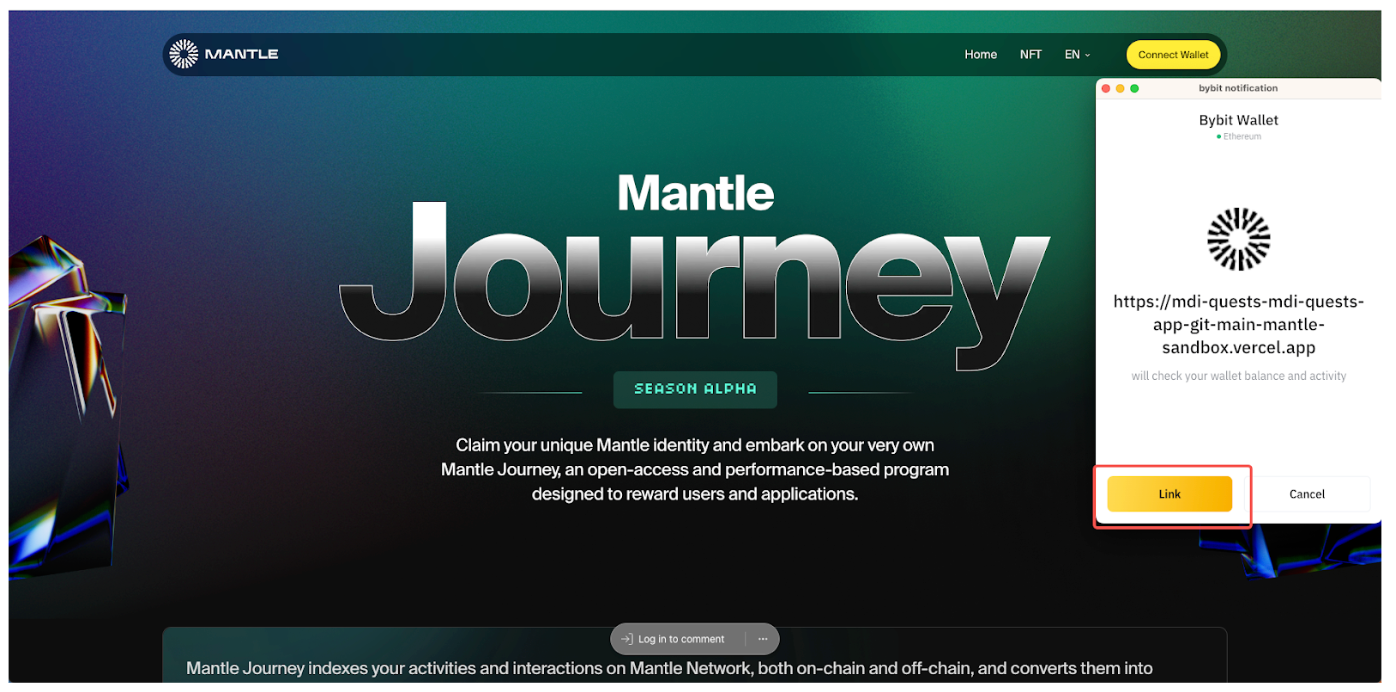
Conectando sua Carteira Bybit a um DApp
Vamos usar o DApp Uniswap como exemplo.
Passo 1: Selecione Uniswap em DApps em destaque na página inicial da Bybit Wallet para entrar na página Detalhes do DApp. Depois, clique em Abrir para acessar a interface do Uniswap.
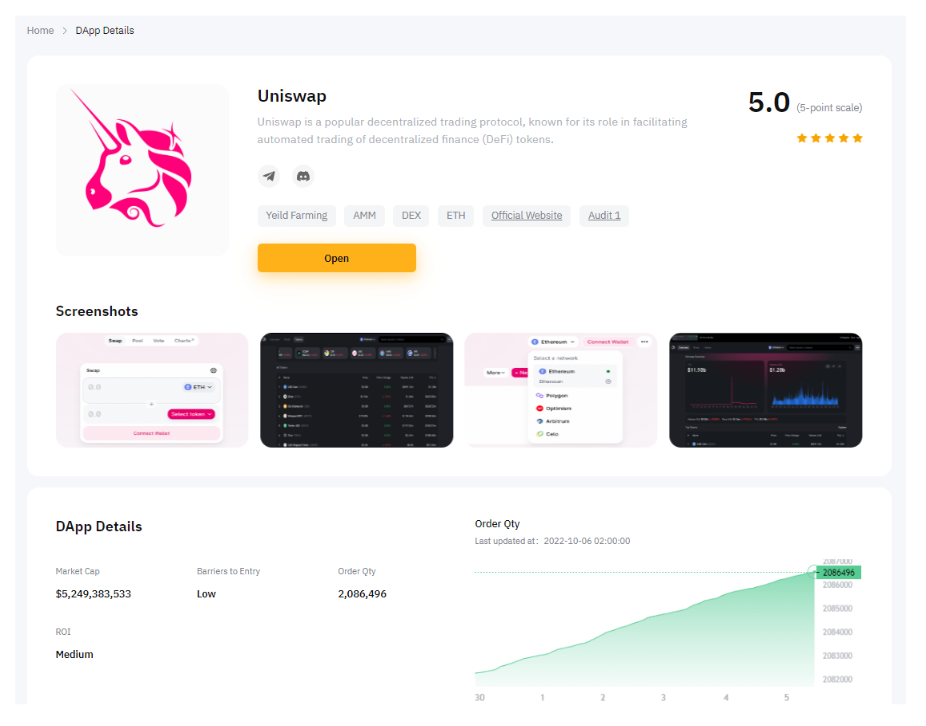
Passo 2: Clique em Conectar carteira no canto superior direito da página Uniswap. Se não houver uma Bybit Wallet para conectar, você pode selecionar MetaMask para vincular a Bybit Wallet. Antes de continuar, certifique-se de ter adicionado a extensão Bybit Wallet.
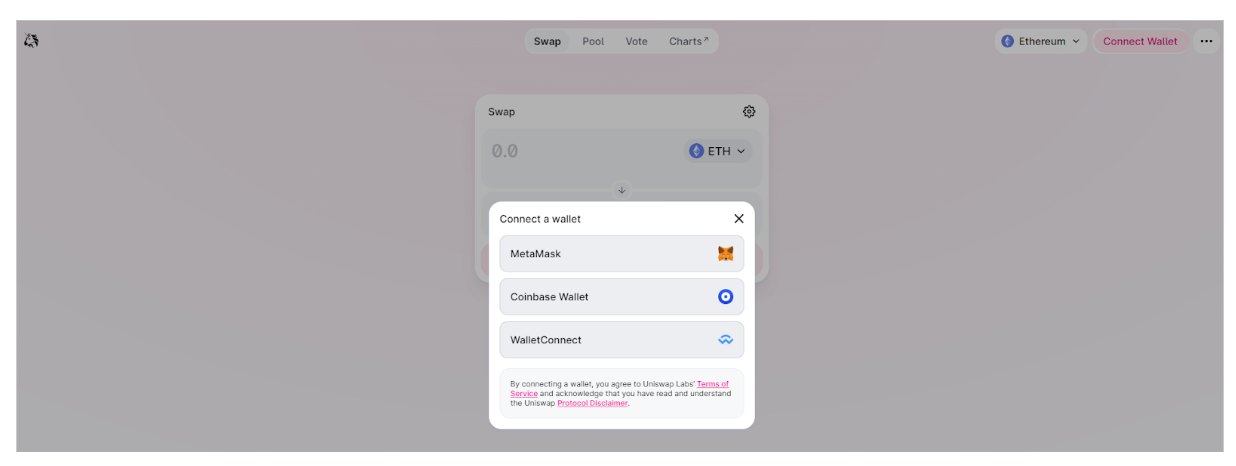
Passo 3: Sua Carteira Bybit é conectada ao Uniswap.

Passo 4:
-
Se você ainda não tiver criado uma Carteira Bybit, clique em Criar uma carteira. Depois, faça login na sua conta da Bybit para criar sua Carteira Bybit.
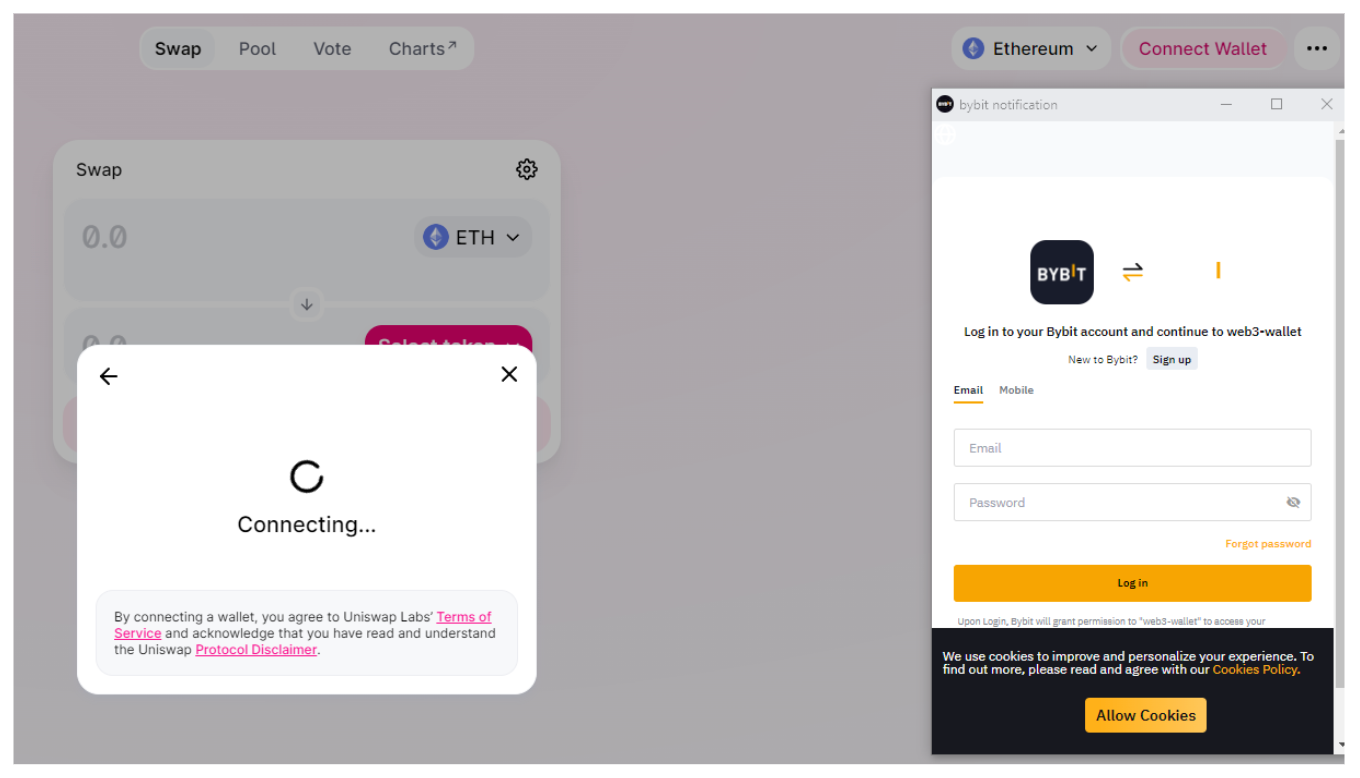
-
Caso já tenha criado uma Carteira Bybit, clique em Já tenho uma carteira de cripto. Depois, faça login na sua conta da Bybit e sua Carteira Bybit será conectada automaticamente. Assinale a opção Concordo em compartilhar minhas informações pessoais e clique em Confirmar.
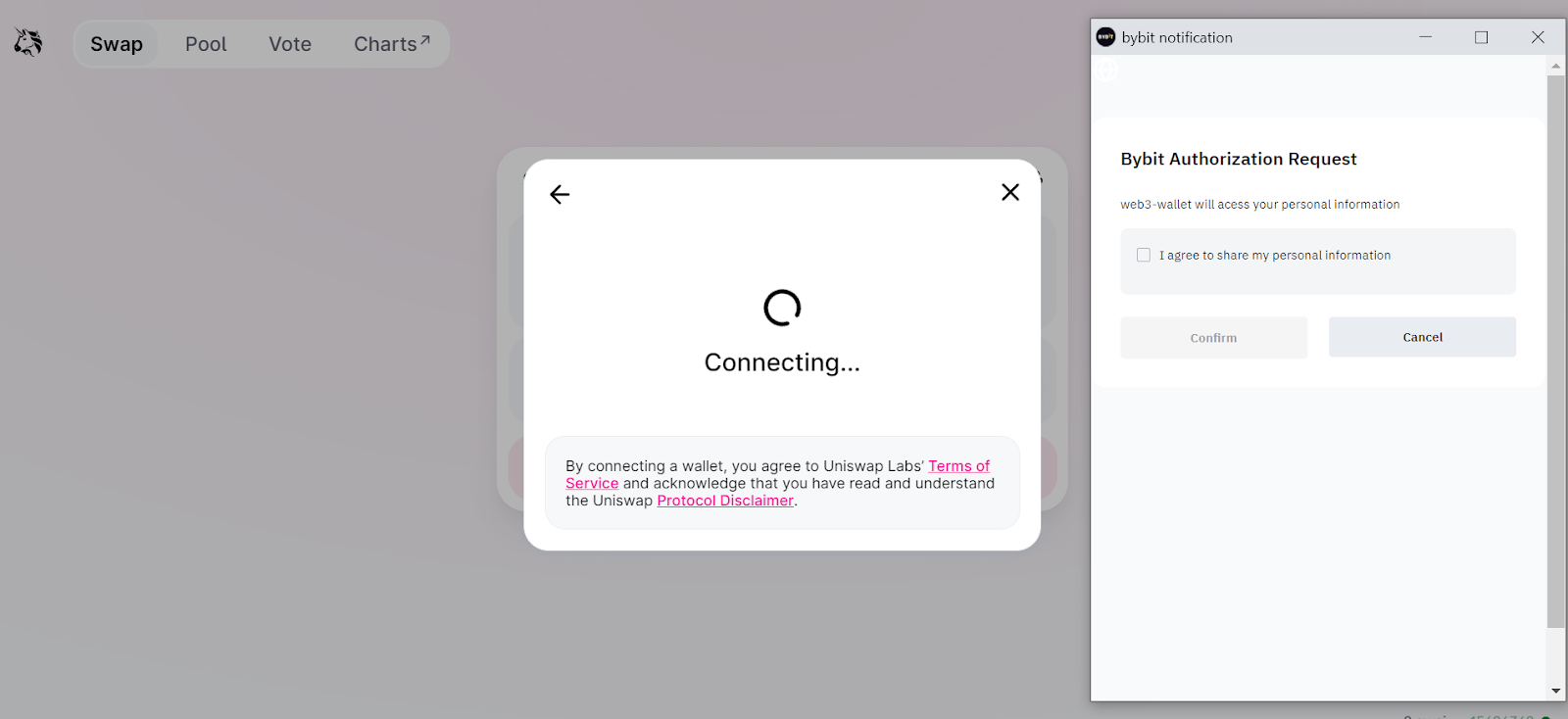
Sua Carteira Bybit foi conectada com sucesso ao Uniswap.
Isenção de responsabilidade:
A Bybit não é responsável por quaisquer danos e perdas decorrentes do uso de um DApp de terceiros. Estude cuidadosamente e considere os riscos de usar um DApp de terceiros.
